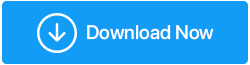İşte “Sistemim Neden Yavaş Çalışıyor” Sorununun Çözümü
Yayınlanan: 2020-08-24Çeşitli ve bilinmeyen nedenlerden dolayı sistemin yavaş çalışması sorununu yaşamayan kimse olduğunu sanmıyorum. Depolama alanı sorunları kadar basitten Truva atı veya kötü amaçlı yazılım saldırıları kadar karmaşık olana kadar, sonuç aynıdır. Kullanıcı yavaş çalışan sistemden etkilenir ve yavaş yavaş onu rahatsız etmeye başlar ve bu da işi etkiler.

Google'da sorununuz için tek durak çözüm olduğunu iddia eden binlerce yol olmasına rağmen, bunların her biri reklamı yapıldıkları şekilde çalışmıyor. Asıl sorunun ne olduğunu bilmediğiniz zamana kadar, karanlıkta tek bir ipucu olmadan taş atmak gibidir. Bu nedenle, herhangi bir harici yardım almadan önce, size yardımcı olabileceklerse genel düzeltmeleri kullanalım:
“Sistemimin Neden Yavaş Çalışıyor” Sorununa İlişkin Düzeltmeler
1. Sistemi Düzgün Bir Şekilde Yeniden Başlatın
Hepimiz bilgisayarı nasıl yeniden başlatacağımızı bildiğimiz için sisteminizi yeniden başlatmanın arkasında kesin bir bilim yoktur. Bunu söyledikten sonra, sistemi düzgün bir şekilde yeniden başlatmadığımız durumlar vardır ve bu da genel PC performansını engelleyebilecek soruna yol açar.
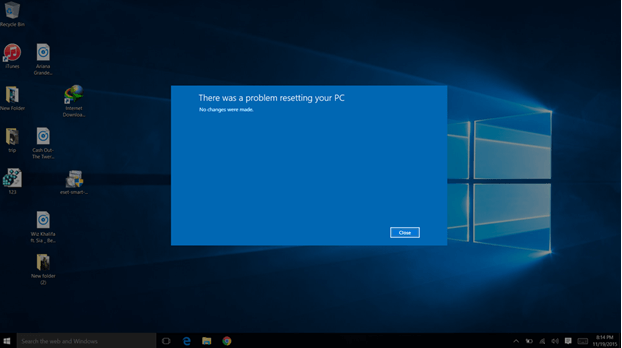
Cihazla ilgili herhangi bir sorun olduğunda, sistemi yeniden başlatmak buna göre değişir ve bu nedenle, cihazı yeniden başlatmadan önce Güç düğmesini basılı tutmaktan Ctrl + Shift + Delete komutunu vermeden önce cihazı yeniden başlatmanın yollarını bilmek gerekir.
2. Sürekli Arka Plan Programları
Bazen hiçbir fikriniz olmaz ama PC'yi her açtığınızda arka planda çalışan birçok uygulama vardır. Bir belge üzerinde çalışırken veya bir sunum hazırlarken ve uygulamalar arasında dolaşırken veya işlem süresinde daha yavaş bir hız yaşıyorsanız, arka planda çok fazla program olması olası nedenlerden biri olabilir.

Bu nedenle, antivirüs (arka planda tarama) veya başlangıç programları dahil olmak üzere bilgisayarı yavaşlatabilecek uygulamalar veya programlar hakkında biraz bilgi sahibi olmanız gerekir. Bilgisayarınızı başlattığınızda çok fazla başlangıç programı kesinlikle size zor anlar yaşatabilir.
3. Geçici Dosyaları Sil
Bilgisayarınızı ne kadar çok kullanırsanız, o kadar çok geçici dosyanın sabit sürücünüzde depolanma olasılığı vardır. & Bu gereksiz programların bilgisayarınızdaki hiçbir şeyi etkilemeyeceğini bildiğimize göre, aşağıdaki adımları kullanarak onları temizleyelim:
1. Klavyenizde Windows Tuşu + R tuşlarına basın ve %temp% yazın.
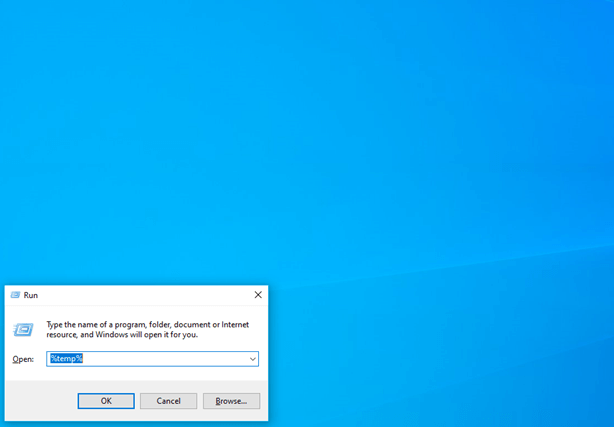
2. Şimdi geçici dosyalar penceresi açılacak ve burada Ctrl + A ile tüm dosyaları seçmeniz gerekiyor.
3. Devam edin ve sisteminize bu dosyaları kalıcı olarak silme komutunu verin ( Shift + Delete & Enter ).
Bazen şu anda verdiğiniz komutlara bağlı olabileceğinden tüm dosyaları silemeyebilirsiniz. Ancak, bunları atlayabilir ve kalanları silebilirsiniz.
4. Boş Depolama Alanı Tutun
Bunu söylemeye gerek yok ama herhangi bir şeyi sonuna kadar doldurmak bir şeyleri dışarı çıkarabilir ve bu sağlıklı değil. Bu nedenle, sistem sürücülerinizi KIRMIZI olan bir seviyeye kadar doldurmuşsanız veya doldurmuşsanız, bu hemen anlamanız gereken bir işarettir.
Sürücünüzü temizlemeye başlamalı ve alanı kaplayan gereksiz veya gereksiz dosyaları veya klasörleri silmelisiniz. Daha fazla alan olacak, sistem için işler daha pürüzsüz hale gelecektir. Bu, tüm sürücüyü temizlediğiniz anlamına gelmez çünkü bu, verilerinizin kaybolmasına neden olabilir. Verileri harici depolama aygıtlarına aktarın veya verilerin DVD'sini oluşturun ve sistemden silin. Bu kadar basit!!

Burası, PC'nizin genel performansını iyileştirebilecek Systweak'ten Advanced System Optimizer'ı seçmeniz gereken yerdir. Nihai PC Temizleyici ve Sistem Optimize Edici olarak kabul edilen bu araç, ihtiyaç duyacağınız tek Windows Optimizasyon paketidir.
Gereksiz veya gereksiz dosyalarla karşılaşmaktan bu sürücüleri temizlemeye ve bunlardan en iyi şekilde yararlanmaya kadar bu aracın sunduğu olağanüstü şeylerden biridir.
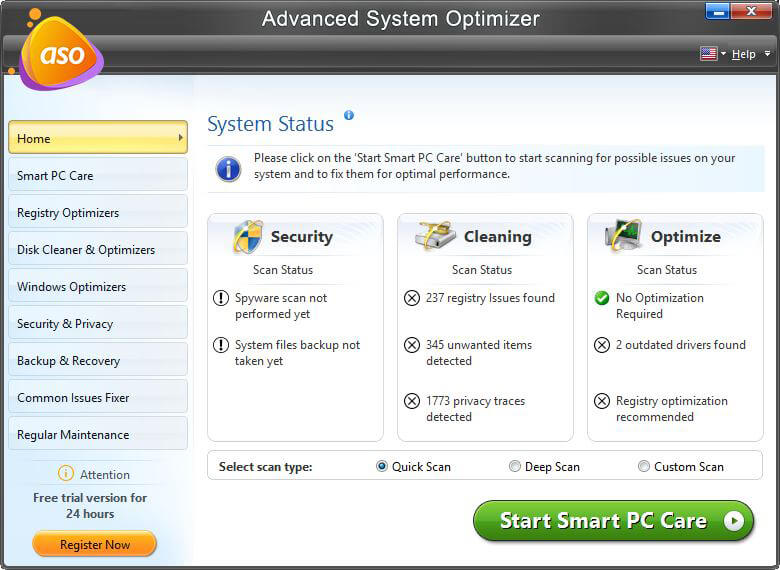
En iyi sistem temizleyicisi Advanced System Optimizer hakkında daha fazlasını keşfetmek için resmi sayfayı ziyaret edin ve tüm ayrıntıları öğrenin.
Advanced System Optimizer'ı İndirin
5. Kötü Amaçlı Yazılım, Casus Yazılım veya Virüs Taraması
Cihazınızı bir yol silindirinden daha yavaş hale getirebilecek en önemli sorunlardan biri bu kötü davranışlı içeriklerdir. Size zorluk çıkarmaya kesinlikle hazır olan bu kötü amaçlı yazılım/casus yazılımlar, sistem çevresinde güvenli bir duvar olmadığında devreye girer. Bu kötü davranan içeriklere karşı veri ve bilgi güvenliğimizi garanti edebilen etkili ve güvenilir bir antivirüs.
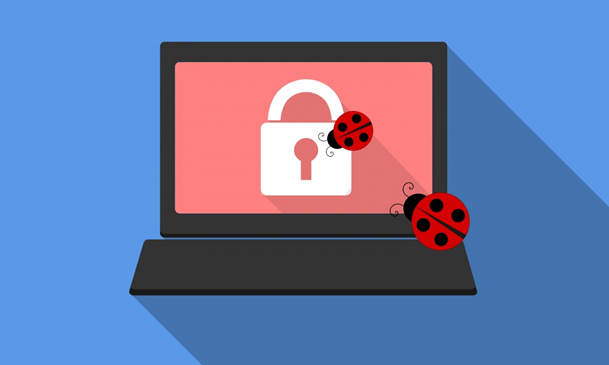
Tek yapmamız gereken, kötü amaçlı yazılım veya casus yazılım şeklinde kurduğumuz soruna doğru çözümü bulmak. Çünkü bu çevrimiçi kötü amaçlı yazılım veya Truva atı saldırılarıyla mücadele ediyorsanız, cihazınızdaki hemen hemen her şeyi korumak için sisteminizin etrafına en kalın duvarı örebilecek tek duraklı bir çözüm aramalısınız.
6. Eski, Parçalanmış veya Bozuk Sürücüler
Sisteminizi etkileyebilecek ve bilgisayarınızı yavaşlatabilecek başka bir sorun, parçalanmış veya bozuk sürücülerden kaynaklanmaktadır. Hangi sürücünün sorun yaşadığını bilmediğimiz için bu bozuk veya güncel olmayan sürücülerle ilgilenilmesi gerekiyor. Bu nedenle, sürücüleri sizin için otomatik olarak arayacak ve sizi bu zor durumdan kurtaracak bir araç seçmeliyiz.
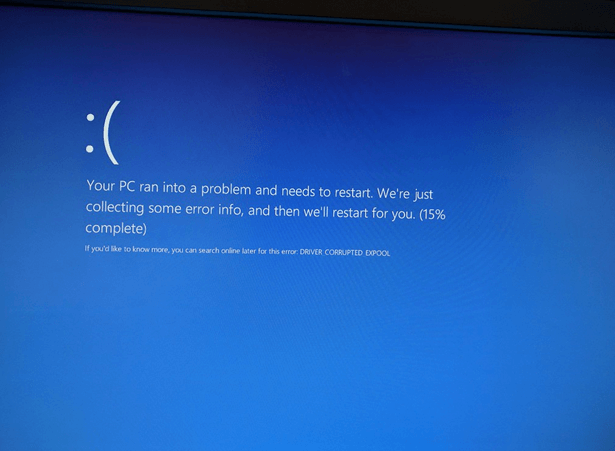
Systweak'in Gelişmiş Sürücü Güncelleyicisi , değerli zamanınızı sürücü aramakla harcamanıza izin vermeyen araçlardan biridir. Bu şık ve akıllı sürücü güncelleyici ile yalnızca birkaç basit tıklamayla Windows'taki sürücüleri kolayca tarayın, indirin, yükleyin ve güncelleyin . Araç, sürücülerinizi hızlı bir şekilde yedeklemekten ve senkronize etmekten sisteminizdeki donanım sorunlarını gidermeye kadar, bilgisayarınızın genel performansını iyileştirmek için çalışır.
Windows 10 için bu Gelişmiş sürücü güncelleme yazılımını tıklayalım, indirelim, kuralım ve keşfedelim.
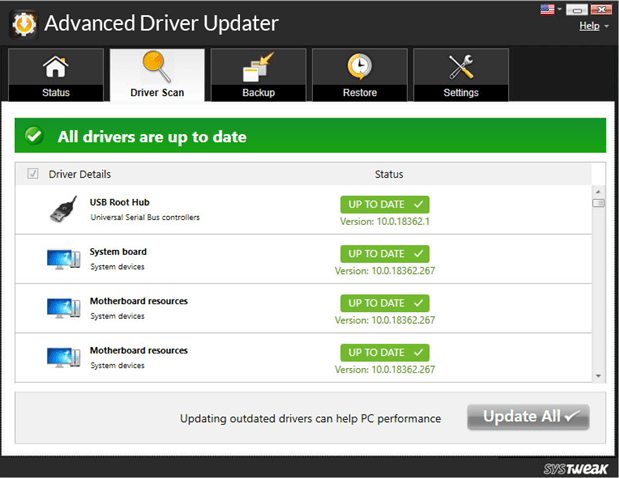
Toplama
Sistemin yavaş çalışması , hayatımızın bir döneminde karşılaştığımız en yaygın sorunlardan biridir. Bazıları sorunu tespit eder ve araçların yardımıyla üzerinde çalışır ve diğerleri bunu olduğu gibi kabul eder ve daha büyük kayıpların kurbanı olur. Herhangi bir şekilde, PC'nizin yaşadığı sorunları düşünmeli ve Advanced System Optimizer ve Advanced Driver Updater gibi çözümler aramalısınız.
Öyleyse daha fazla zaman kaybetmeden, bu araçlardan en iyi şekilde yararlanalım ve sistemimizi her zamankinden daha güncel ve sorunsuz tutalım.
Sonraki Okuma
2020'de Windows için En İyi Disk Birleştirme Yazılımı (Ücretsiz ve Ücretli)
En İyi Mac Temizleyici Yazılımı (Ücretsiz ve Ücretli)